Wie richtet man IPv6 - FLET'S IPv6-Dienst ein?
Der IPv6-Passthrough-Modus macht den Router zur Brücke und leitet IPv6-Pakete für IPv6-FLET'S-Dienste, FLET'S Virus Clear v6, IPv6(IPoE) durch.
FLET'S IPv6 Service
Bitte befolgen Sie die nachstehenden Schritte zur Konfiguration des Dienstes.
1. Verbinden Sie Ihren Computer über eine Kabel- oder WiFi-Verbindung mit dem Router und geben Sie http://www.asusrouter.com in die WEB-GUI ein.

Weitere Informationen finden Sie hier : So rufen Sie die Router-Einstellungsseite (Web-GUI) auf (ASUSWRT)?
2. Geben Sie Ihren Benutzernamen und Ihr Passwort auf der Anmeldeseite ein und klicken Sie auf [Anmelden].


Wenn Sie den Benutzernamen und/oder das Passwort vergessen haben, setzen Sie den Router bitte auf die Werkseinstellungen zurück.
Weitere Informationen finden Sie hier : Wie kann ich den Router auf die Werkseinstellungen zurücksetzen?
3. Gehen Sie zu IPv6 in den erweiterten Einstellungen

4. Wählen Sie den "Verbindungstyp" entsprechend Ihrem ISP:
[Wählen Sie "FLET'S IPv6 Service", z. B. IPv6 FLET'S Virus clear].
(1). Wählen Sie "FLET'S IPv6-Dienst".
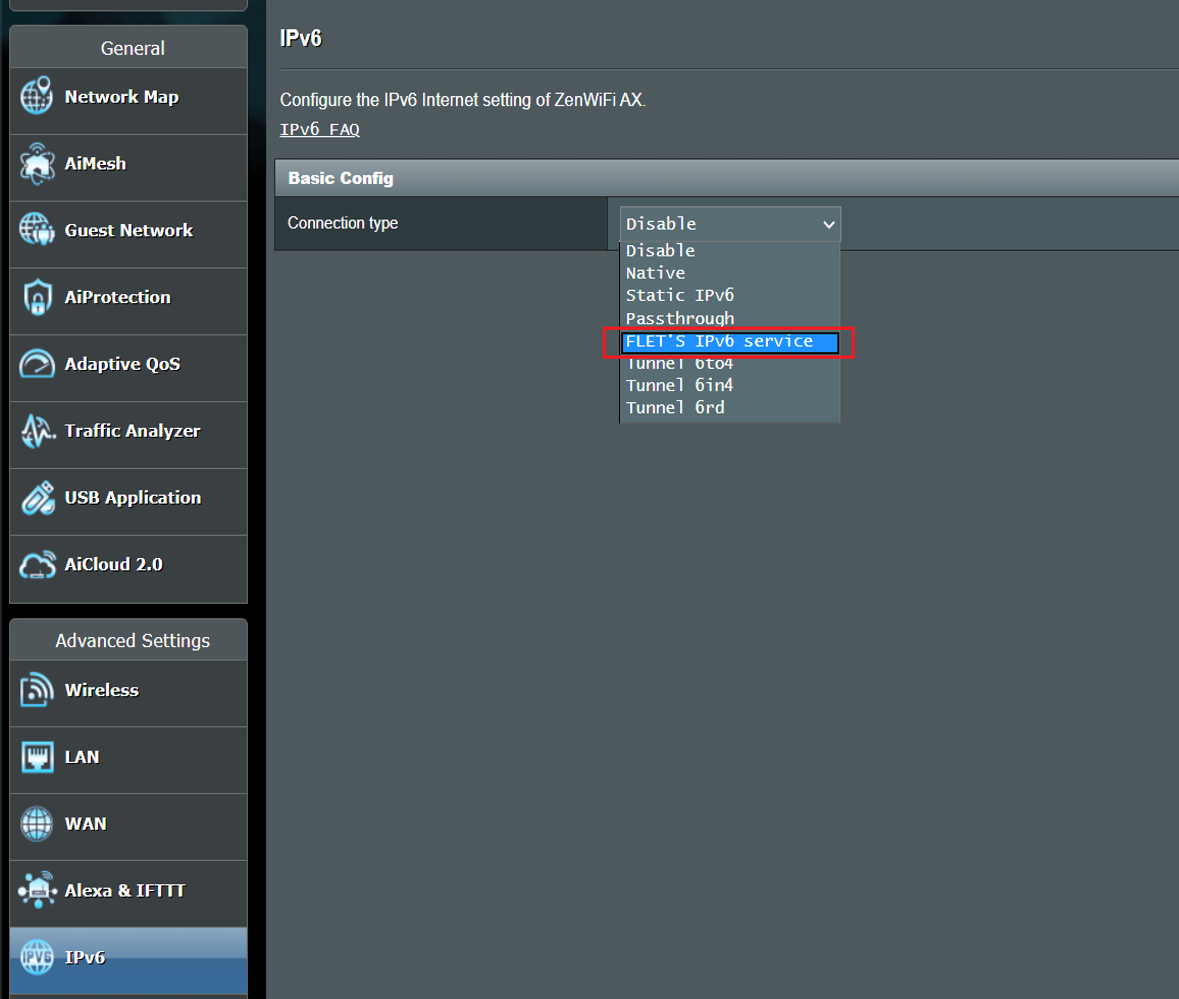
(2). Klicken Sie zum Speichern auf "Übernehmen".
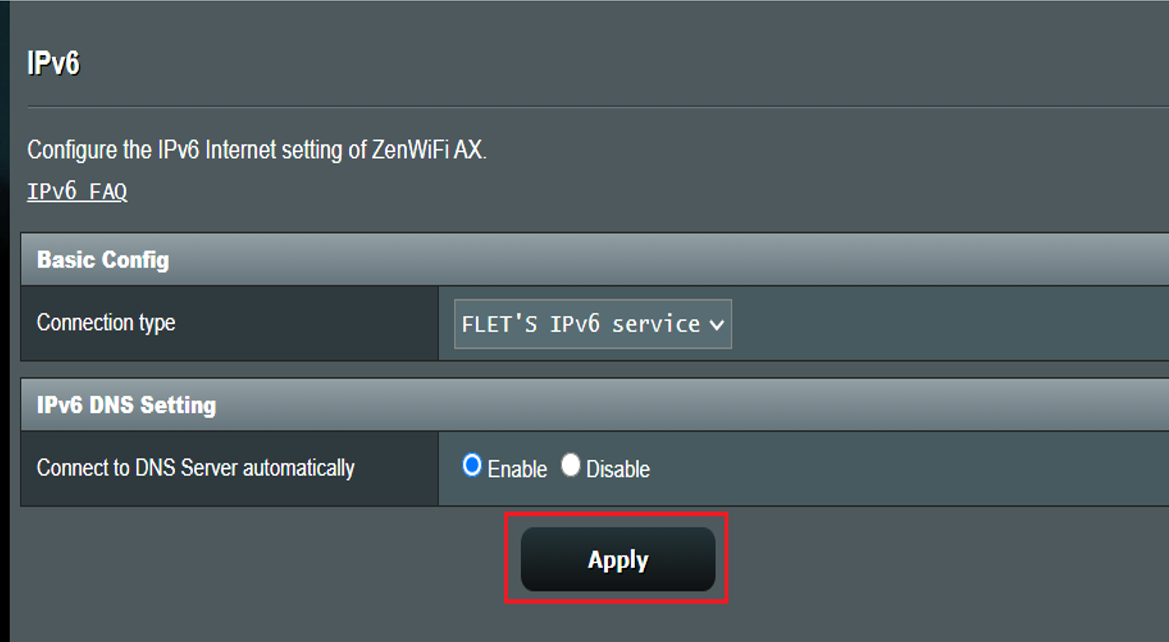
(3). Um die Verbindung sicherzustellen, rufen Sie die IPv6-Service-Website wie folgt auf:
IPv6-Service-Website (IPv6) :
Einstellen auf IPv6(IPoE)-Dienst oder Durchleiten von IPv6-Paketen
Bitte befolgen Sie die nachstehenden Schritte zur Konfiguration des Dienstes.
1. Verbinden Sie Ihren Computer über eine Kabel- oder WiFi-Verbindung mit dem Router und geben Sie http://www.asusrouter.com in die WEB-GUI ein.

Weitere Informationen finden Sie hier : So rufen Sie die Router-Einstellungsseite (Web-GUI) auf (ASUSWRT)?
2. Geben Sie Ihren Benutzernamen und Ihr Passwort auf der Anmeldeseite ein und klicken Sie auf [Anmelden].


Wenn Sie den Benutzernamen und/oder das Passwort vergessen haben, setzen Sie den Router bitte auf die Werkseinstellungen zurück.
Weitere Informationen finden Sie hier : Wie kann ich den Router auf die Werkseinstellungen zurücksetzen?
3. Go to IPv6 in Advanced Settings

4. Wählen Sie den "Verbindungstyp" entsprechend Ihrem ISP:
(1). Wählen Sie "Passthrough".
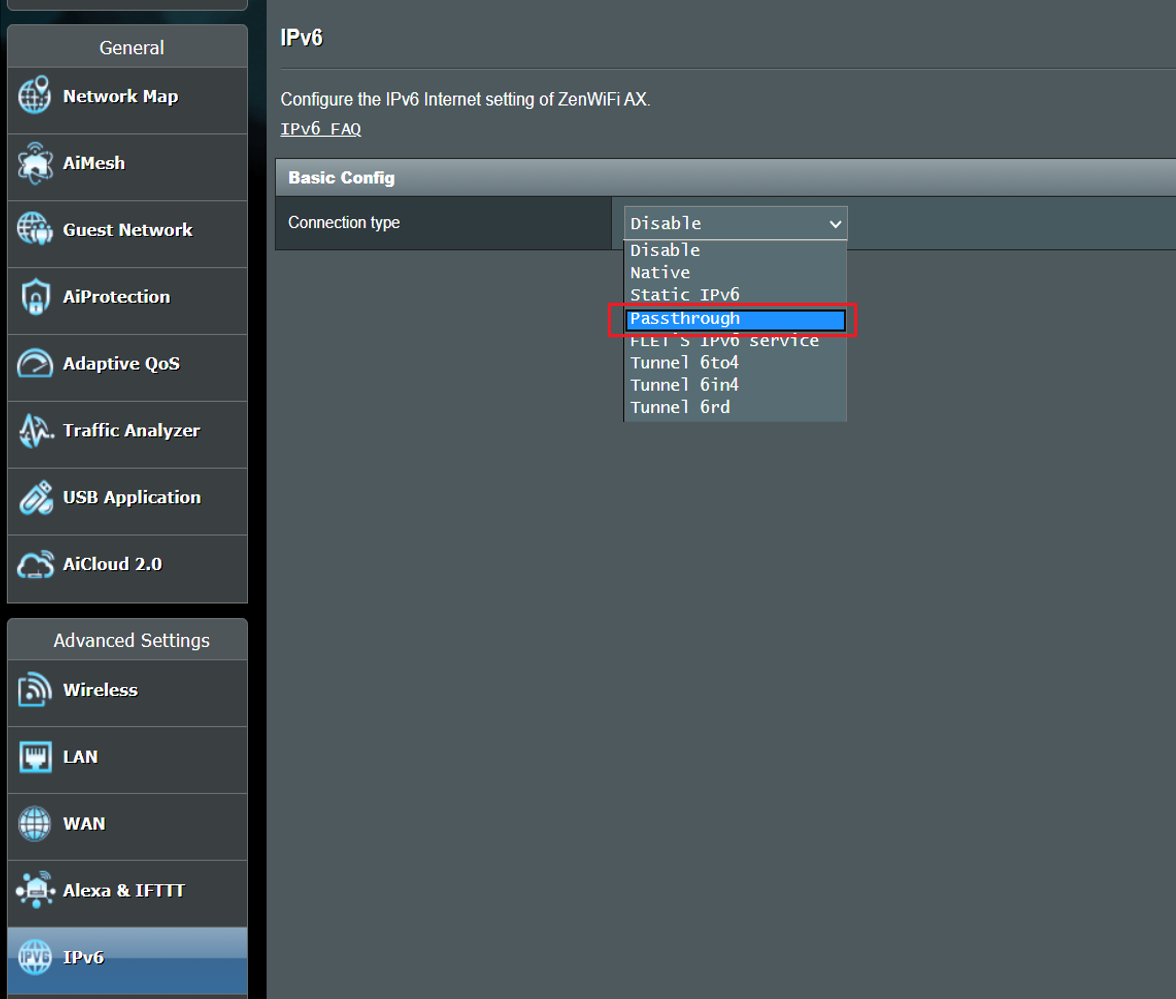
(2). Wählen Sie "Ethernet" für die Schnittstelle und "Aktivieren" für den DNS-Server.
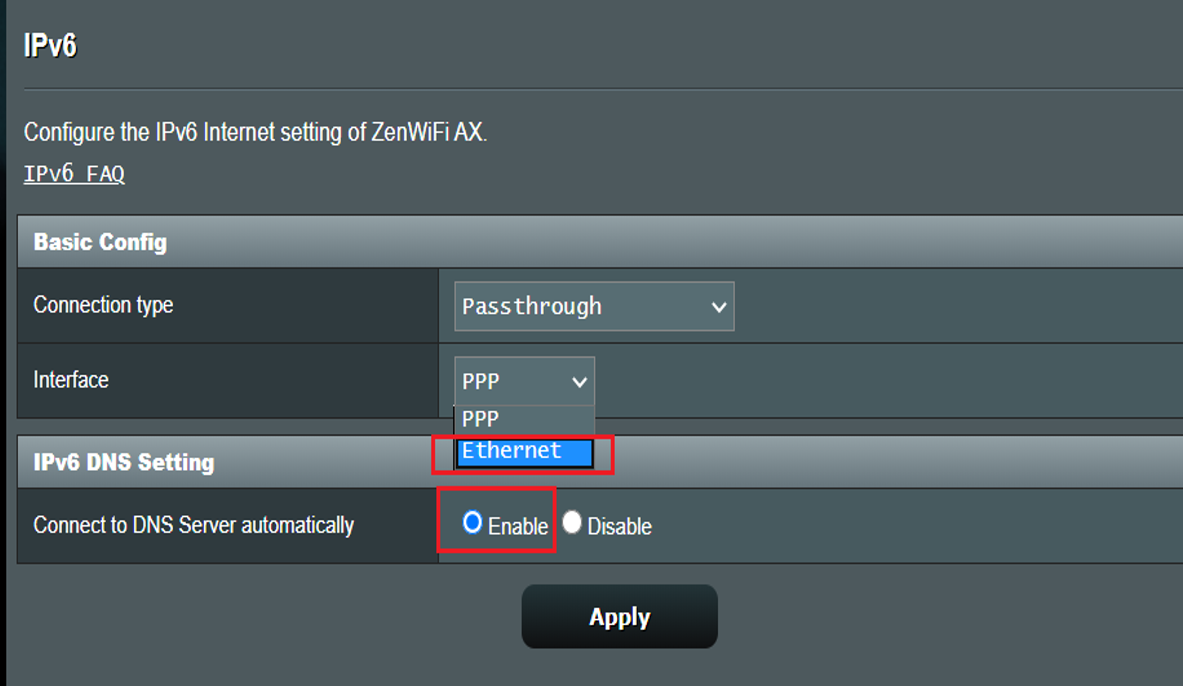
(3). Klicken Sie zum Speichern auf "Übernehmen".
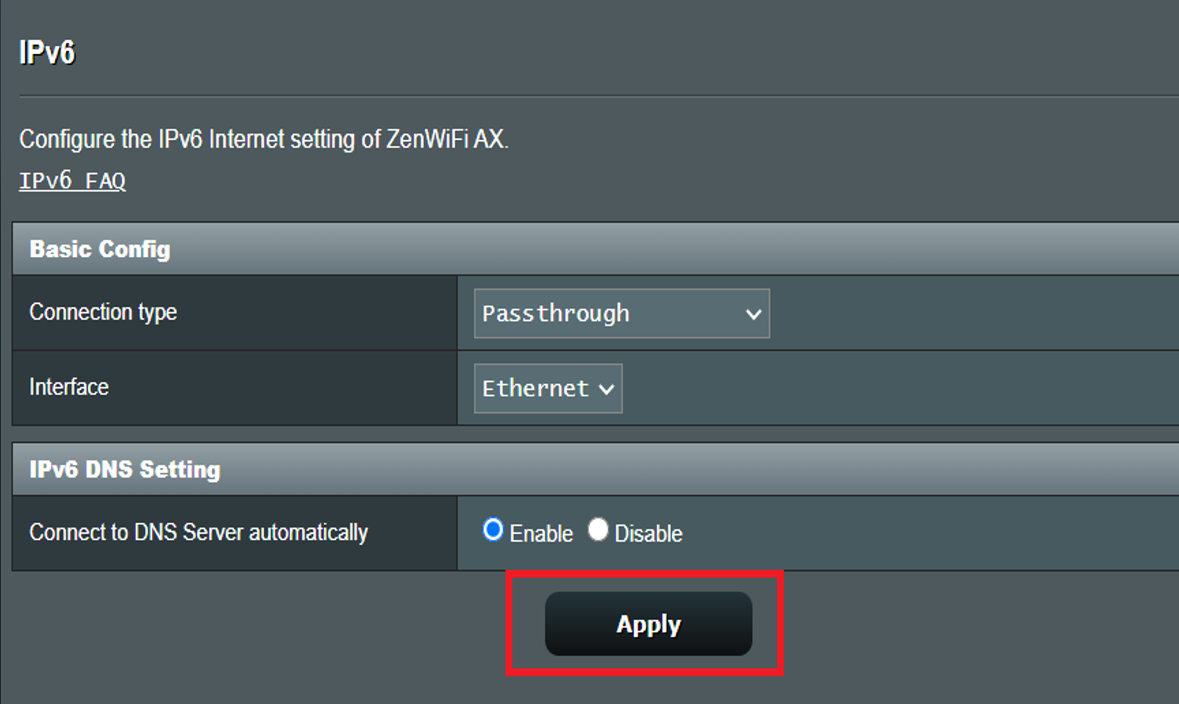
(4). Um die Verbindung zu überprüfen, rufen Sie die IPv6-Service-Website wie folgt auf:
IPv6-Service-Website(IPv6):
Wie bekomme ich die (Utility / Firmware)?
Sie können die neuesten Treiber, Software, Firmware und Benutzerhandbücher im ASUS Download Center herunterladen.
Wenn Sie weitere Informationen über das ASUS Download Center benötigen link.